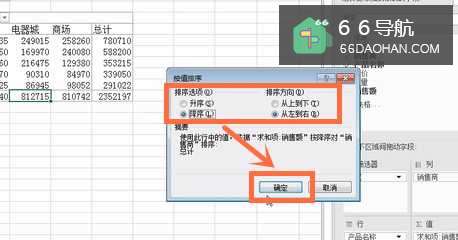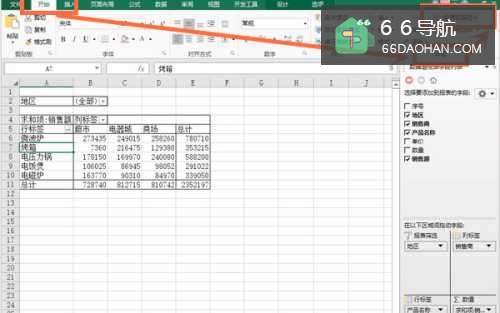
Excel数据透视表自动生成时,已经会按照行标签中的首字母(AZ)进行排序,如果需要筛选字段进行排序,基本可以按照以下方式进行设置,下面我就按照从上至下排序按照标签文本排序,按照数值排序以及按照从左至右排序按照数值进行排序,一共三部分进行介绍。
工具/原料
永中 Office
操作方法
从上至下排序
一般情况下的排序,都是按照从上至下进行筛选。
按照标签文本排序
选中行标签下的文本,选择【开始】—【编辑】—【排序与筛选】
如图所示
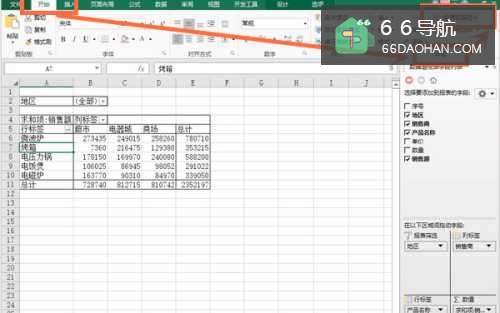 2
2选择【升序】(字母AZ)或者【降序】(字母ZA)就能对标签文本进行排序。
如图所示
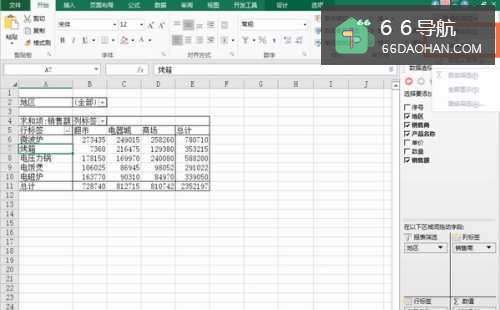 3
3按照数值排序
按照数值排序,需要通过筛选字段进行排序
选中行标签的下拉列表选择【其他排序选项】
如图所示
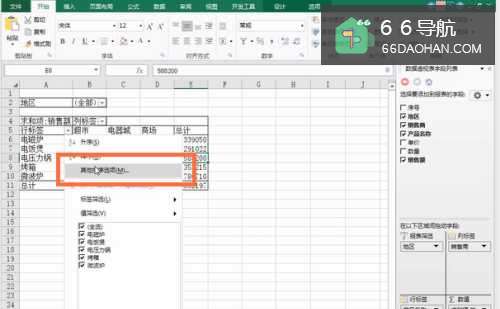 4
4在【排序(产品名称)】弹出框中的【自动排序选项】更改【升序排序依据】为【求和项销售额】并确定。
如图所示
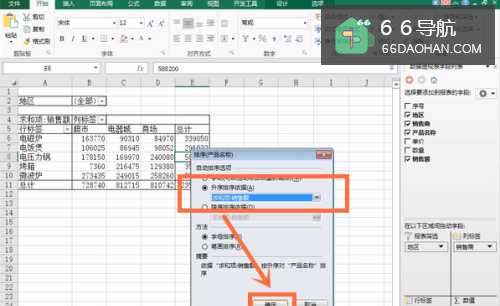 5
5从左至右排序
从左至右排序就是按照总计中的数值进行排序,选中【总计】那一列中的任意数值,选择【开始】—【编辑】—【排序与筛选】,如图所示
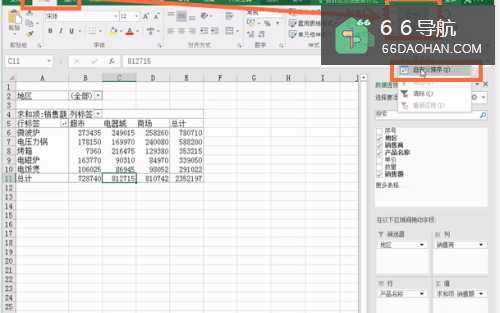 6
6点击【自定义排序】,在【排序】弹出框中分别设置【排序选项】和【排序方向】并确定。
如图所示